如何在UG中构建风电叶片三维模型
本文摘要(由AI生成):
本文介绍了在UG软件中构建DTU 10 MW风电叶片三维模型的过程。首先,准备好叶片每个截面对应的翼型二维坐标、弦长和扭角数据。然后,根据叶片截面的弦长和扭角,对翼型二维坐标进行缩放和旋转。接着,将处理后的坐标数据导入UG中,通过“样条”命令创建曲线,并使用“通过曲线组”命令完成叶片实体建模。本文提供的详细步骤和示例数据,有助于读者理解和掌握在UG中建立风电叶片三维模型的方法。
好久不见,停更40多天充分说明:家里不是一个学习工作的地方。在上海隔离结束后一个礼拜,就回老家了,几乎忘记了所有与学习和工作的事情。
今天跟大家分享一下刚上研究生时学会的一项技能:在UG中建立风电叶片三维模型。
建立叶片三维模型是开展风轮CFD或叶片结构动力学(铺层设计、模态分析等)研究必不可少的一步。通常,叶片几何外形主要通过叶片径向弦长、扭角分布和各截面对应的翼型定义。
风电叶片一般采用5种以上标准翼型,靠近叶根处采用相对厚度较大的翼型,叶中及叶尖部分为了取得较好气动性能,翼型相对厚度一般较小。
以DTU 10 MW风电叶片为例,该叶片采用5种不同厚度的FFA系列翼型。近叶根处采用相对厚度为60%的FFA-W3-600翼型,从叶片中部一直到叶尖处,均采用相对厚度为24.1%的FFA-W3-241翼型。叶根到叶尖的截面相对厚度从100%逐渐递减至24.1%。
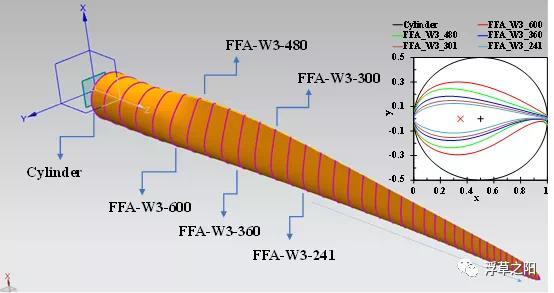
DTU 10 MW 叶片几何外形
在UG中构建叶片几何模型分为三步:①准备好叶片每一个截面对应翼型的二维归一化坐标文件和 弦长、扭角数据;②根据叶片截面弦长和扭角,对该截面翼型的二维坐标(x,y)进行相应的放大和旋转变换,z方向坐标即为该截面当地半径;③将每个截面的曲线通过UG中的“样条(即将失效)”导入到UG中,并通过“通过曲线组”命令完成叶片实体建模。
第一步:叶片基本数据
在欧盟INNWIND项目资助下,DTU联合Vestas设计了10MW叶片,其相关气动外形和结构设计数据均已公开于DTUGitLab。叶片弦长、扭角、相对厚度和气动中心叶片径向的分布规律下载链接:https://rwt.windenergy.dtu.dk/dtu10mw/dtu-10mw-rwt/-/tree/master/excel;
FFA系列翼型的二维坐标文件下载链接:https://rwt.windenergy.dtu.dk/dtu10mw/dtu-10mw-rwt/-/tree/master/geometry/airfoils;更详实的坐标文件也可在“CFD”路径下二维CFD数据的“Grid”中的Prof.dat。
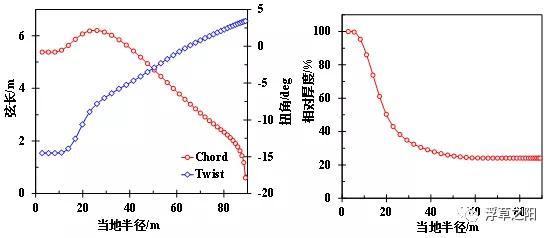
DTU 10 MW 叶片弦长、扭角和相对厚度
第二步:叶片截面缩放及扭转
叶片截面缩放及扭转分为三步:①首先,平移翼型,使得翼型气动中心为坐标原点;②根据截面扭角大小,对翼型坐标进行旋转变换;③根据弦长大小,对翼型坐标进行缩放。
这一步的坐标变换实现公式为:
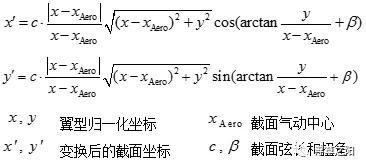
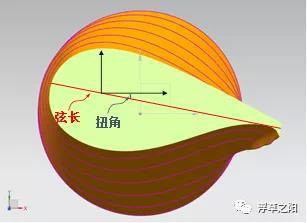
叶片截面弦长、扭角示意
第三维坐标z即为该截面当地半径。下图为第二个截面三维坐标数据。UG默认长度单位为mm,因此z坐标保持不变为5443mm。可以通过编程,循环转换每一个截面的坐标,并保存到对应的文件中。
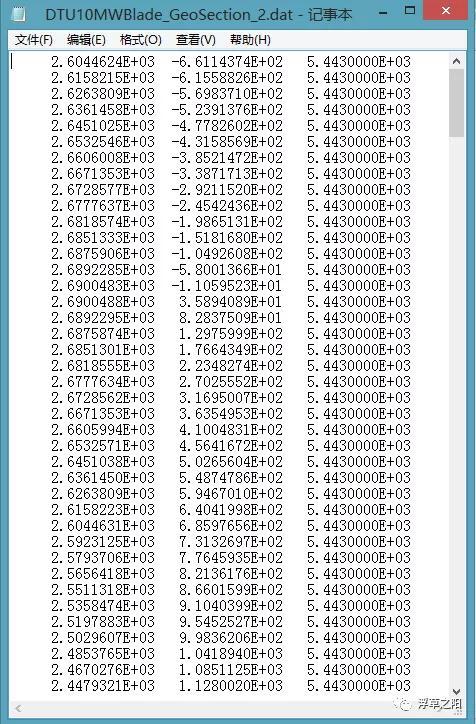
DTU10MW叶片第二个截面转换后的坐标数据
第三步:导入UG建模
打开UG,在命令栏中搜索“样条”,找到“样条(即将失效)”命令,为便利下一次使用,可将该命令添加到工具栏。
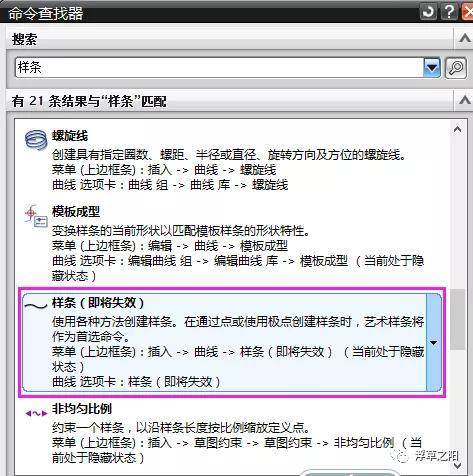
UG中“样条(即将失效)”命令(注意:此命令非“样条”命令)
点击“样条(即将失效)”命令,①选择“通过点”;②设置“多段”、“封闭曲线”、“1次曲线”,选择“文件中的点”;③在弹出窗口中选择上一步生成的坐标文件,点击“OK”,再点击“确定”。至此,一条曲线已成功导入。
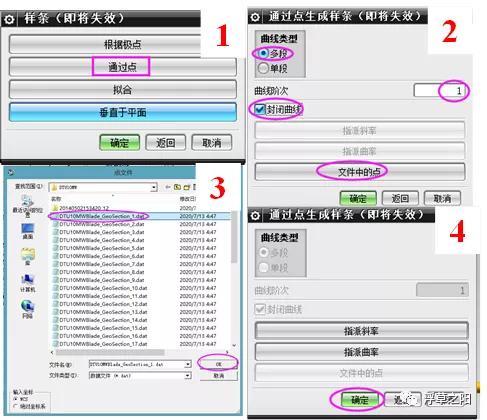
导入一条曲线步骤
在本例中,DTU10MW叶片被分为40个有效截面,需要重复步骤①~③ 40次,完成所有截面曲线导入。
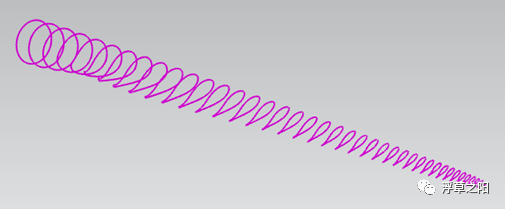
导入所有截面曲线
导入曲线完成后,选择“曲面”→“通过曲线组”命令,左键单击曲线1,中键确认选择,再选择曲线2,中键确认,以此完成40条曲线的“点击”和“确认”,即可完成叶片实体建模。

“通过曲线组”命令连接各个曲线,构建三维模型







